Comment supprimer des photos sur un Mac
Ce qu'il faut savoir
- Sélectionnez une photo et faites-la glisser vers la corbeille. presse Commander pour sélectionner plusieurs photos. Faites un clic droit sur la corbeille et sélectionnez Poubelle vide.
- Ou, ouvrez l'application Photos, cliquez sur Photos, puis cliquez sur une image. Faites un clic droit et sélectionnez Supprimer la photo ou appuyez sur la Effacer clé.
- Pour supprimer toutes les photos sur votre Mac, ouvrez l'application Photos et cliquez sur Photos. Cliquez sur Éditer > Tout sélectionner et appuyez sur Effacer.
Cet article explique comment supprimer des photos de votre Mac pour libérer de l'espace sur votre disque dur ou mieux organiser vos fichiers et dossiers.
Comment supprimer des images sur Mac à l'aide de la corbeille
L'un des moyens les plus simples de supprimer des images sur Mac consiste à utiliser la fonction corbeille. Cela ne prend que quelques secondes pour apprendre. Voici comment supprimer des images individuelles ainsi que plusieurs images sur Mac, ainsi que quelques conseils clés et utiles pour rendre le processus encore plus pratique.
-
Ouvrir un nouveau Chercheur la fenêtre.
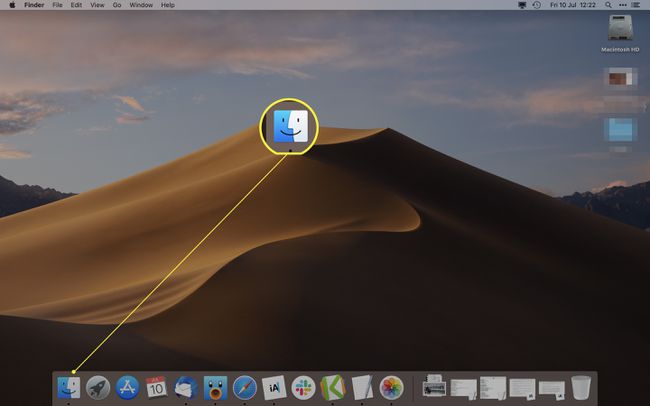
-
Recherchez le dossier qui contient l'image que vous souhaitez supprimer.
Il peut s'agir du dossier Images répertorié sous Favoris, dans le dossier Téléchargements, ou d'un autre dossier de votre choix. Si vous n'êtes pas sûr de l'emplacement du fichier, essayez le rechercher à l'aide de Spotlight.
Sélectionnez la photo en cliquant dessus et en maintenant le bouton de la souris enfoncé.
-
Faites glisser la photo vers le Poubelle dans le coin inférieur droit de votre écran. La photo est maintenant dans la corbeille prête à être supprimée.

-
Videz le Poubelle en cliquant dessus et en sélectionnant Vide.
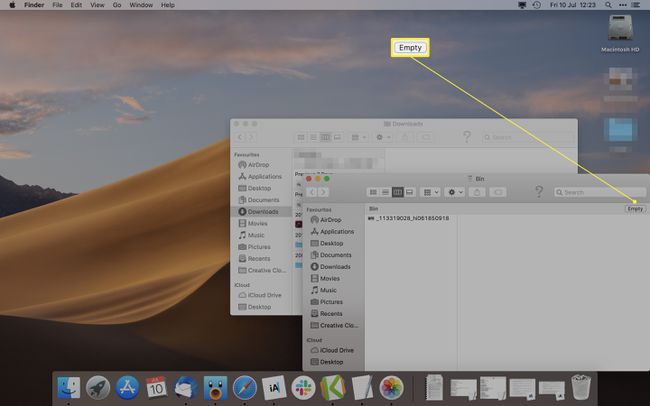
-
Cliquez sur Bac vide pour supprimer définitivement l'image et tous les autres éléments de la corbeille.
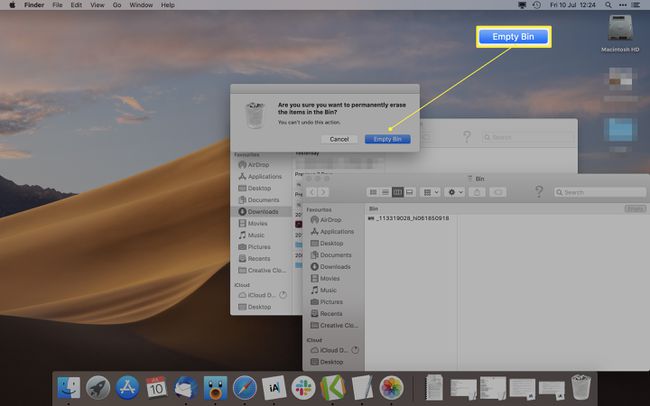
Comment supprimer des photos de Mac à l'aide de l'application Photos
Une autre façon de supprimer des photos de votre Mac consiste à utiliser l'application Photos. Cela peut souvent être une méthode plus intuitive si vous cherchez spécifiquement à supprimer des photos plutôt que de rechercher sur le disque dur de votre Mac. Voici comment supprimer des photos individuelles ainsi que plusieurs photos sur Mac, le tout via l'application Photos.
-
Ouvrez le Photos application.
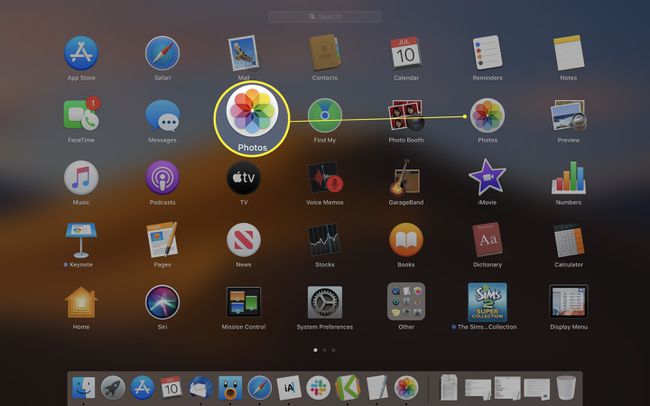
Vous pouvez le trouver via Launch Pad ou en tapant Photos sur Spotlight.
-
Cliquez sur Photos.
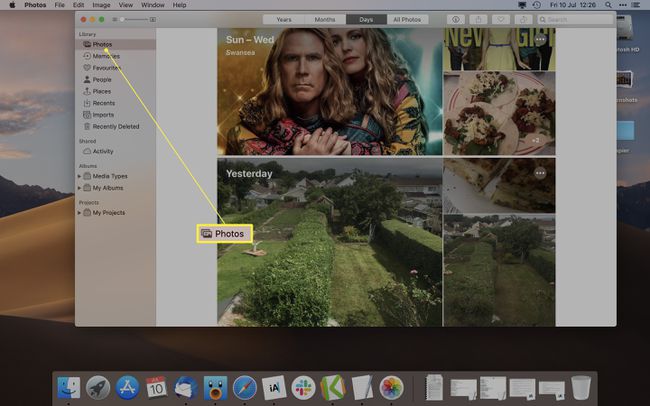
-
Cliquez sur l'image que vous souhaitez supprimer.
Pour sélectionner plusieurs photos, maintenez la touche Commande enfoncée pendant que vous cliquez sur les images.
-
appuie sur le Effacer de votre clavier ou faites un clic droit et sélectionnez Supprimer la photo.
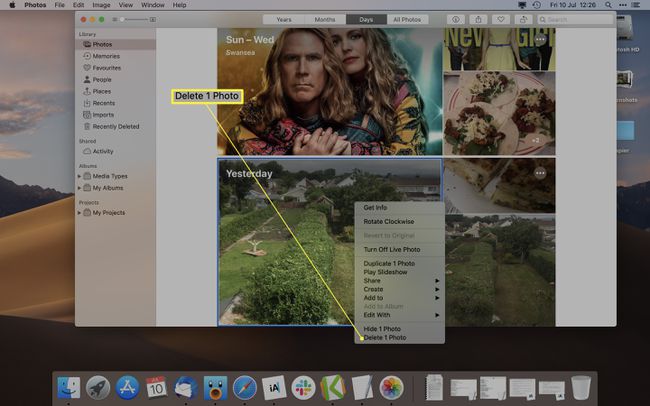
-
Cliquez sur Effacer.
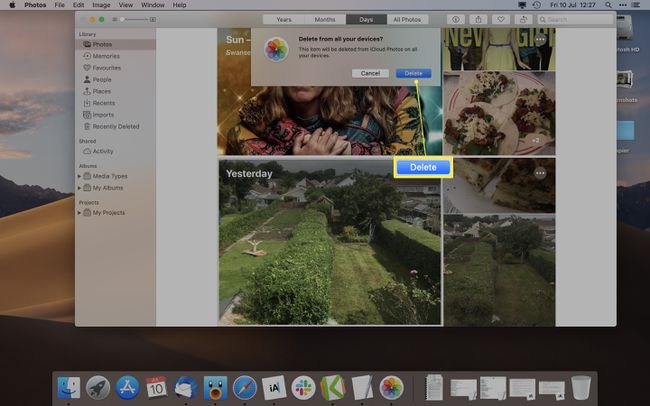
-
Vos images sont maintenant supprimées de votre ordinateur ainsi que de tous les autres appareils connectés à votre compte iCloud.
Ils restent dans votre dossier récemment supprimés pendant environ 30 jours. Si vous changez d'avis, vous pouvez les "restaurer" ici.
Comment supprimer toutes les images sur Mac
Il est possible de supprimer toutes vos photos de l'application Photos et de la bibliothèque de photos iCloud si vous le souhaitez. Cela prend quelques secondes et ne nécessite pas de supprimer individuellement chaque image. Voici comment procéder.
Ouvrez le Photos application.
Cliquez sur Photos.
-
presse Commande+A sur votre clavier pour sélectionner toutes les photos.
Alternativement, vous pouvez cliquer sur Éditer et Tout sélectionner dans la barre de menus.
-
presse Effacer sur votre clavier, ou faites un clic droit sur une photo et cliquez sur Supprimer x éléments.
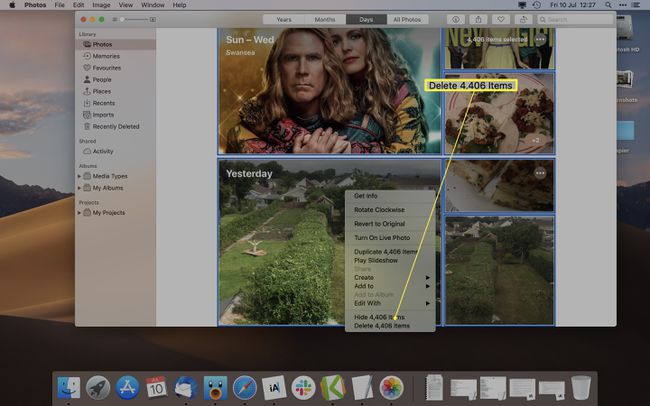
Les images sont maintenant toutes déplacées vers le dossier récemment supprimés, ainsi que supprimées de tous les autres appareils connectés à votre compte iCloud.
Pour les supprimer définitivement, cliquez sur Récemment supprimé.
-
Cliquez sur Tout supprimer.
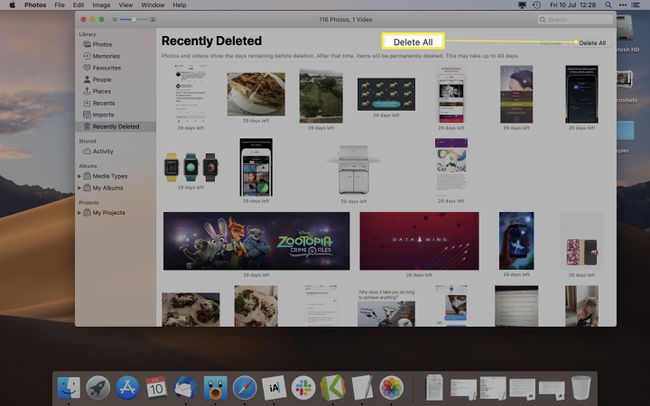
-
Cliquez sur Effacer.

Vous ne pouvez pas annuler cette étape et les images seront définitivement supprimées.
Il est extrêmement important de comprendre que la suppression de photos de l'application Photos les supprimera également de la bibliothèque de photos iCloud (si cela est activé).
